
本文带来百度地图路线偏好设置教程分享,一起看看吧!为了方便用户更好的出行,百度地图设置了路线偏好服务,用户在这里可以设置自己的出行喜好,这样软件就会按照你的喜好进行导航。如果你不了解设置的方法,就和小编一起看看下面详细的流程吧。
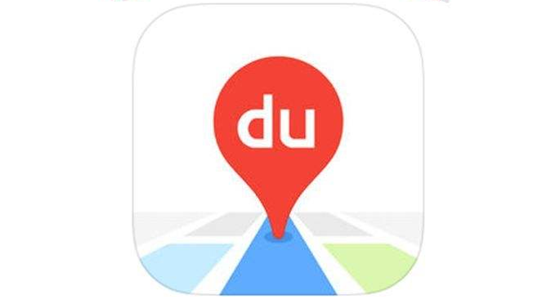
1、在百度地图中点击个人头像,进入个人中心。
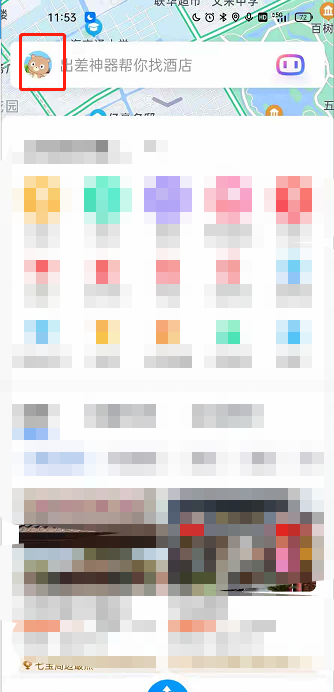
2、选择个人中心的设置。
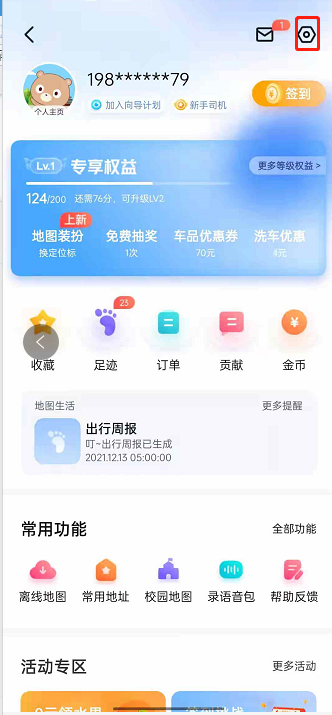
3、点击【导航设置】。
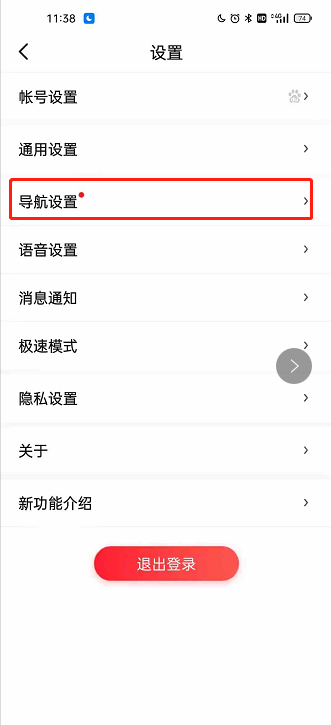
4、选择【路线偏好】。

5、设置自己想要的偏好即可。
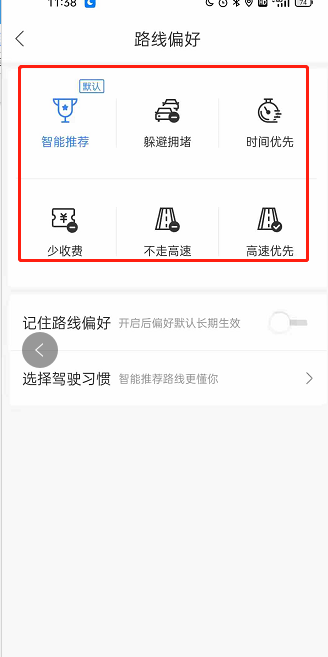
以上,就是小编带来的关于百度地图路线偏好设置教程分享的全部内容介绍啦!更多资讯攻略请关注精彩库游戏网下载吧!
查看全部
相关推荐